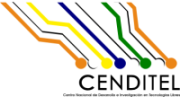Changes between Version 19 and Version 20 of Liberacion
- Timestamp:
- Oct 5, 2015, 3:10:14 PM (9 years ago)
Legend:
- Unmodified
- Added
- Removed
- Modified
-
Liberacion
v19 v20 44 44 [[Image(pagina-principal-2-es.png)]][[BR]] 45 45 46 figura 1 Pagina principal del correo 46 '''figura 1 Pagina principal del correo''' 47 47 48 48 debe ingresar a la sección de redactar correo pulsando el botón '''Redactar''' … … 50 50 [[Image(redactar-correo-es.png)]][[BR]] 51 51 52 figura 2 Sección para redactar correo y adjuntar documentos firmados electrónicamente 52 '''figura 2 Sección para redactar correo y adjuntar documentos firmados electrónicamente''' 53 53 54 54 debajo del botón '''Adjuntar un archivo''' está la sección de '''Firmar archivo adjunto''' (ver figura 2) donde se debe seleccionar el formato que va a utilizar para firmar electrónicamente el documento. El sistema por defecto tiene marcado el formato PDF. Luego que ha seleccionado el formato debe pulsar el botón '''Examinar''', el sistema muestra una ventana para seleccionar el documento que va a firmar electrónicamente (ver figura 3) 55 55 56 56 [[Image(firmar-pdf-1-es.png)]][[BR]] 57 figura 3 Seleccionar el documento a firmar 57 '''figura 3 Seleccionar el documento a firmar''' 58 58 59 59 Una vez seleccionado el o los documento (de acuerdo al formato de firma seleccionado y a los documentos que va a firmar) se procede ha pulsar el botón '''Enviar'''. En este momento debe tener disponible el certificado que utilizara para firmar el o los documentos. Luego de pulsar el botón '''Enviar''' el sistema presenta una ventana que muestra el o los certificados disponibles en el momento, para que sea seleccionado el que va a utilizar (ver figura 4) 60 60 61 61 [[Image(firmar-seleccionar-certificado-es.png)]][[BR]] 62 figura 4 Seleccionar el certificado firmante 62 '''figura 4 Seleccionar el certificado firmante''' 63 63 64 64 Una vez seleccionado el certificado el sistema presenta una ventana para que ingrese el PIN (contraseña de la tarjeta inteligente, token o soporte de software) y presione el botón "Abrir" (ver figura 5) 65 65 66 66 [[Image(firmar-ingresar-pin-certificado-2-es.png)]][[BR]] 67 figura 5 Ingresar el pin del token de seguridad donde esta el certificado 67 '''figura 5 Ingresar el pin del token de seguridad donde esta el certificado''' 68 68 69 69 … … 72 72 [[Image(firmar-archivo-adjunto-correo-es.png)]][[BR]] 73 73 74 figura 6 Documento adjunto al correo 75 74 '''figura 6 Documento adjunto al correo''' 76 75 == Archivos descargables == 77 76 [En esta sección se coloca la información concerniente a los archivos empaquetados de las diferentes versiones y sistemas operativos.]